Hur man lägger till bokmärkesmapp i Safari på iPhone, iPad och Mac
Miscellanea / / June 07, 2022
Safari-webbläsaren är standardvalet för iPhone-, iPad- och Mac-användare. Webbläsaren har blivit bättre, särskilt med Safari 15-uppdateringen. Till exempel kan du nu skapa flikgrupper, som du enkelt kan använda mellan iPhone, iPad och Mac. På liknande sätt, om du vill dela en gemensam uppsättning bokmärken, är det en bra idé att skapa en specifik bokmärkesmapp för åtkomst till samma länkar på olika Apple-enheter.

Att rulla genom flera bokmärken kan vara tråkigt på iPhone och iPad. Istället kan du organisera dem efter specifika mappar som jobb, semester, personligt osv. Här är stegen för att lägga till en bokmärkesmapp i Safari på iPhone, iPad och Mac.
Lägg till bokmärkesmapp i Safari på iPhone och iPad
Genom att skapa ett bokmärke i Safari kan du enkelt besöka webbsidan igen nästa gång. Du behöver inte kopiera en länk och klistra in den i Notes-apparna för att hänvisa senare. Du kan enkelt komma åt den länken igen genom att öppna själva Safari-appen. Om du har många bokmärken kan du organisera dem i specifika mappar i Safari.
Stegen för att skapa en bokmärkesmapp förblir desamma för iPhone och iPad.
Steg 1: Öppna Safari på din iPhone eller iPad.

Steg 2: Tryck på bokmärkesikonen längst ned i menyraden.

Som standard visar Safari dig en favoritmapp för dina bokmärken.
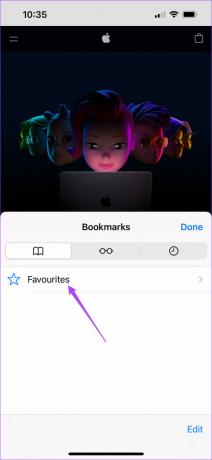
Steg 3: Tryck på Redigera i det nedre högra hörnet.

Steg 4: Tryck på Ny mapp i det nedre vänstra hörnet.
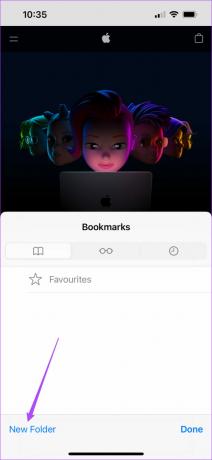
Steg 5: Namnge din nya bokmärkesmapp och tryck på Klar.

Steg 6: Tryck på Klart nere till höger.

Steg 7: Klicka på Klar i det övre vänstra hörnet för att bekräfta din åtgärd.

Safari skapar en ny bokmärkesmapp. Följ dessa steg för att lägga till en webbplatslänk i bokmärkesmappen.
Steg 1: Öppna en webbplats Safari och tryck på Dela-ikonen i mitten av menyraden längst ner.

Steg 2: Bläddra nedåt i listan med alternativ och välj Lägg till bokmärke.

Steg 3: Klicka på mappen Favoriter.

Steg 4: Välj din nyskapade bokmärkesmapp.
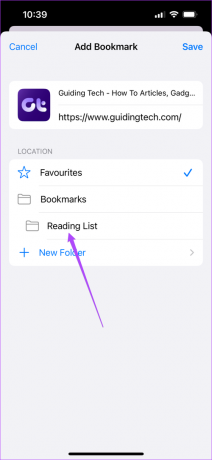
Steg 5: Tryck på Spara i det övre högra hörnet.

Du har lyckats spara bokmärket i din nya mapp.
Lägg till bokmärkesmapp i Safari på Mac
Tillsammans med andra bra sätt att organisera bokmärken i Safari på Mac, du kan också välja att skapa bokmärkesmappar för att underlätta din surfupplevelse. För personer som alltid föredrar att surfa på en stor skärm, kommer den här funktionen att göra det möjligt för dem att komma åt sparade länkar bättre på sin Mac.
Följ dessa steg för att skapa din bokmärkesmapp.
Steg 1: Tryck på Kommando + Mellanslag för att visa Spotlight Search, skriv Safari, och tryck på Retur.

Steg 2: Klicka på sidofältsikonen till vänster i den övre menyraden.

Steg 3: Klicka på Bokmärken.

Steg 4: Flytta markören till alternativet Favoriter och högerklicka på det.

Steg 5: Välj Ny mapp från listan med alternativ.

Steg 6: Byt namn på mappen och tryck på Retur.

Om du vill lägga till en bokmärkesmapp utanför fliken Favoriter, följ dessa steg.
Steg 1: Ta med muspekaren till det tomma utrymmet under alternativet Favoriter.
Steg 2: Högerklicka där och välj Ny mapp.
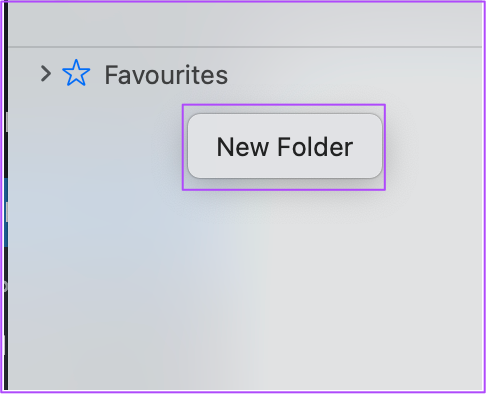
Steg 3: Tilldela ett namn till mappen och tryck på Retur.
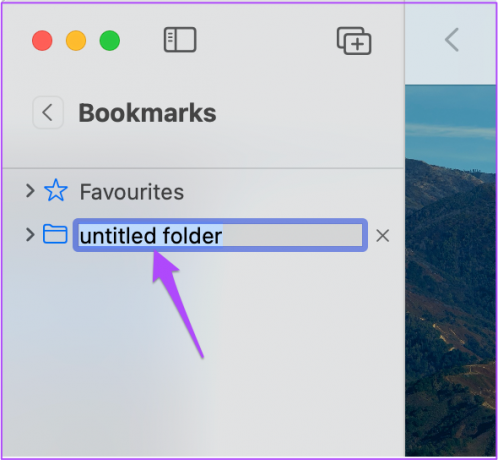
Följ dessa steg för att lägga till ett bokmärke i din nyskapade bokmärkesmapp.
Steg 1: Öppna webbplatslänken du vill bokmärka i Safari.
Steg 2: Klicka på Dela-ikonen uppe till höger.

Steg 3: Välj Lägg till bokmärke från listan med alternativ.

Steg 4: Klicka på rullgardinsmenyn för att visa bokmärkesmappnamn.
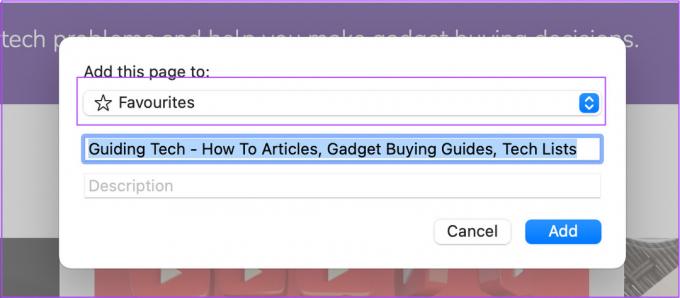
Steg 5: Välj mappen för att spara ditt bokmärke.

Steg 6: Klicka på Lägg till för att slutföra processen.

Så här kan du skapa bokmärkesmappar och lägga till dina favoritwebbplatslänkar enligt ditt val. Bokmärkesmappar gör att du enkelt kan navigera mellan länkar som tillgodoser dina olika intressen. Du kan skapa en mapp för dina matrecept, filmrekommendationer, läslista osv.
Organisera dina favoritsaker på Internet
Genom att använda bokmärkesmappar i Safari för att hantera och organisera dina bokmärken sparar du mycket tid, oavsett vilken enhet du använder. När du upptäcker något nytt på webben kan du snabbt spara det i en bokmärkesmapp och namnge det efter ditt intresse. Även när du vill säkerhetskopiera eller importera Safari boomarks till en annan webbläsare på Mac är det enklare.
Senast uppdaterad den 7 juni 2022
Ovanstående artikel kan innehålla affiliate-länkar som hjälper till att stödja Guiding Tech. Det påverkar dock inte vår redaktionella integritet. Innehållet förblir opartiskt och autentiskt.



